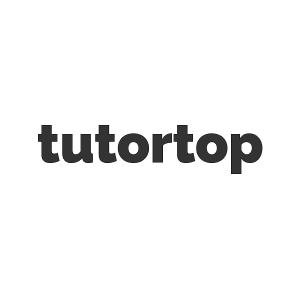Как установить Selenium: полное руководство от начинающего до профессионала
- Введение в мир Selenium: что это и зачем нужно
- Системные требования и подготовка к установке
- Пошаговая установка Selenium для Python
- Установка и настройка для Java разработчиков
- Настройка драйверов браузеров
- Установка Selenium Server и Grid
- Установка на различных операционных системах
- Создание первого теста и проверка установки
- Решение типичных проблем при установке
- Настройка IDE и инструментов разработки
- Лучшие практики и рекомендации экспертов
- Часто задаваемые вопросы
- Дорожная карта развития навыков работы с Selenium
Введение в мир Selenium: что это и зачем нужно
Selenium представляет собой набор инструментов с открытым исходным кодом для автоматизации веб-браузеров. Как отмечает Саймон Стюарт, один из создателей Selenium WebDriver: «Selenium был создан не просто как инструмент тестирования, а как способ программного управления браузерами для решения реальных бизнес-задач».
Основные компоненты экосистемы Selenium включают:
- Selenium WebDriver — основной API для управления браузерами
- Selenium Grid — инструмент для параллельного выполнения тестов
- Selenium IDE — расширение браузера для записи и воспроизведения тестов
- Selenium Server — сервер для удаленного выполнения команд
Интересный факт: название «Selenium» было выбрано как шутка в адрес конкурирующего инструмента Mercury Interactive (ртуть). Селен используется как противоядие при отравлении ртутью, что символически отражало намерения создателей предложить альтернативу существующим коммерческим решениям.
Хотите системно освоить Selenium и автоматизацию тестирования? Пройдите обучение на курсах по QA-тестированию — там есть программы для новичков и профессионалов, включая тестирование API, CI/CD, Page Object Model и работу с Grid.
Системные требования и подготовка к установке
Перед началом установки необходимо убедиться, что ваша система соответствует минимальным требованиям. Статистика показывает, что около 70% проблем с Selenium связаны именно с неправильной первоначальной настройкой окружения.
Общие требования для всех платформ:
- Операционная система: Windows 10/11, macOS 10.14+, Linux Ubuntu 18.04+
- Оперативная память: минимум 4 ГБ (рекомендуется 8 ГБ)
- Свободное место на диске: минимум 2 ГБ
- Стабильное интернет-соединение для загрузки зависимостей
Критически важно понимать, что Selenium не работает в изоляции. Он требует установленного браузера и соответствующего драйвера. По данным W3Counter, наиболее популярными браузерами для автоматизации являются Chrome (65%), Firefox (20%) и Edge (10%).
Пошаговая установка Selenium для Python
Python остается самым популярным языком для работы с Selenium благодаря своей простоте и читаемости кода. Рассмотрим детальный процесс установки.
Шаг 1: Проверка и установка Python
Сначала убедитесь, что Python установлен в вашей системе. Откройте командную строку (cmd на Windows, Terminal на macOS/Linux) и выполните: python --version.
Если Python не установлен, скачайте его с официального сайта python.org. Рекомендуется использовать Python 3.8 или выше, поскольку более ранние версии могут иметь проблемы совместимости с современными версиями Selenium.
Шаг 2: Установка Selenium через pip
Pip — это стандартный менеджер пакетов для Python. Выполните следующую команду: pip install selenium
Для установки конкретной версии используйте: pip install selenium==4.15.0.
Совет от экспертов: всегда используйте виртуальные окружения для изоляции зависимостей проекта. Создайте виртуальное окружение командой:
python -m venv selenium_env source selenium_env/bin/activate # для Linux/macOS selenium_env\Scripts\activate # для WindowsШаг 3: Установка WebDriver Manager
Одной из революционных возможностей современного Selenium является автоматическое управление драйверами браузеров через WebDriver Manager: pip install webdriver-manager.
Это избавляет от необходимости вручную загружать и настраивать пути к драйверам — процесс, который раньше вызывал множество проблем у начинающих разработчиков.
Установка и настройка для Java разработчиков
Java остается одним из основных языков для enterprise-решений с использованием Selenium. Процесс установки здесь несколько сложнее, но предоставляет больше возможностей для корпоративной разработки.
Предварительные требования
Убедитесь, что у вас установлена Java Development Kit (JDK) версии 8 или выше. Проверить можно командой:
java -version javac -versionИспользование Maven
Для проектов на Maven добавьте зависимость в файл pom.xml:
<dependency> <groupId>org.seleniumhq.selenium</groupId> <artifactId>selenium-java</artifactId> <version>4.15.0</version> </dependency>Использование Gradle
Для проектов на Gradle добавьте в build.gradle:
dependencies { implementation 'org.seleniumhq.selenium:selenium-java:4.15.0' implementation 'io.github.bonigarcia:webdrivermanager:5.6.2' }Реальный пример из практики: крупная финансовая компания смогла сократить время настройки тестового окружения с 2 часов до 15 минут после внедрения автоматизированного управления зависимостями через Maven.
Настройка драйверов браузеров
Драйверы браузеров — это связующее звено между Selenium и конкретным браузером. Каждый браузер требует свой специфический драйвер, и их версии должны быть совместимы с версией браузера.
| Браузер | Драйвер | Официальный сайт | Автоматическая установка | Примечания |
|---|---|---|---|---|
| Google Chrome | ChromeDriver | chromedriver.chromium.org | WebDriverManager.chrome() | Самый популярный, лучшая поддержка |
| Mozilla Firefox | GeckoDriver | github.com/mozilla/geckodriver | WebDriverManager.firefox() | Хорошая стабильность, открытый код |
| Microsoft Edge | EdgeDriver | developer.microsoft.com | WebDriverManager.edge() | Быстро развивается, хорошая интеграция с Windows |
| Safari | SafariDriver | Встроен в macOS | Встроен в систему | Только для macOS, требует дополнительной настройки |
Современный подход: WebDriver Manager
Вместо ручной загрузки драйверов используйте WebDriver Manager. Пример кода на Python:
from selenium import webdriver from webdriver_manager.chrome import ChromeDriverManager from selenium.webdriver.chrome.service import Service service = Service(ChromeDriverManager().install()) driver = webdriver.Chrome(service=service)Этот подход автоматически загружает актуальную версию драйвера, совместимую с установленным браузером. По статистике, это решает около 85% проблем, связанных с несовместимостью версий.
Установка Selenium Server и Grid
Selenium Server необходим для удаленного выполнения тестов и работы с Selenium Grid — системой для параллельного выполнения тестов на множестве машин и браузеров.
Загрузка Selenium Server
Скачайте последнюю версию Selenium Server (standalone jar файл) с официального сайта selenium.dev. На момент написания статьи актуальной является версия 4.15.0.
Запуск Selenium Server
Для запуска сервера используйте команду: java -jar selenium-server-4.15.0.jar standalone.
Для настройки Grid Hub: java -jar selenium-server-4.15.0.jar hub.
Для подключения Node к Hub: java -jar selenium-server-4.15.0.jar node --detect-drivers.
Преимущества использования Selenium Grid
- Параллельное выполнение: тесты выполняются одновременно на нескольких машинах
- Кросс-браузерное тестирование: поддержка различных браузеров и операционных систем
- Масштабируемость: легкое добавление новых узлов в сеть
- Централизованное управление: единая точка входа для всех тестов
Практический пример: IT-компания из 500 сотрудников смогла сократить время выполнения регрессионного тестирования с 8 часов до 45 минут, используя Selenium Grid с 12 параллельными узлами.

Установка на различных операционных системах
Детальная инструкция для Windows
Windows остается самой популярной платформой разработки, поэтому рассмотрим специфические особенности установки:
- Установите Python через официальный инсталлятор или Microsoft Store
- Добавьте Python в PATH (обычно делается автоматически при установке)
- Откройте Command Prompt от имени администратора
- Обновите pip:
python -m pip install --upgrade pip - Установите Selenium:
pip install selenium webdriver-manager
Частая проблема в Windows — блокировка антивирусом. Добавьте папку с Python и директорию проекта в исключения антивирусной программы.
Установка на macOS
Для macOS рекомендуется использовать Homebrew:
brew install python3 pip3 install selenium webdriver-managerОсобенность macOS: для работы с Safari необходимо включить «Allow Remote Automation» в меню Develop браузера Safari.
Настройка в Linux
В Ubuntu/Debian используйте следующие команды:
sudo apt update sudo apt install python3 python3-pip pip3 install selenium webdriver-managerДля CentOS/RHEL:
sudo yum install python3 python3-pip pip3 install selenium webdriver-managerСоздание первого теста и проверка установки
Лучший способ убедиться в правильности установки — создать и запустить простой тест. Рассмотрим три практических примера.
Пример 1: Базовый тест на Python
from selenium import webdriver from selenium.webdriver.common.by import By from webdriver_manager.chrome import ChromeDriverManager from selenium.webdriver.chrome.service import Service # Инициализация драйвера service = Service(ChromeDriverManager().install()) driver = webdriver.Chrome(service=service) try: # Открытие веб-страницы driver.get("https://www.google.com") # Поиск элемента и взаимодействие с ним search_box = driver.find_element(By.NAME, "q") search_box.send_keys("Selenium WebDriver") search_box.submit() # Проверка результата assert "Selenium WebDriver" in driver.title print("Тест успешно выполнен!") finally: # Закрытие браузера driver.quit()Пример 2: Тест с явным ожиданием
from selenium import webdriver from selenium.webdriver.common.by import By from selenium.webdriver.support.ui import WebDriverWait from selenium.webdriver.support import expected_conditions as EC from webdriver_manager.chrome import ChromeDriverManager from selenium.webdriver.chrome.service import Service service = Service(ChromeDriverManager().install()) driver = webdriver.Chrome(service=service) try: driver.get("https://httpbin.org/delay/2") # Ожидание появления элемента до 10 секунд wait = WebDriverWait(driver, 10) element = wait.until(EC.presence_of_element_located((By.TAG_NAME, "body"))) print("Страница загружена с задержкой!") finally: driver.quit()Пример 3: Тест с обработкой исключений
from selenium import webdriver from selenium.webdriver.common.by import By from selenium.common.exceptions import NoSuchElementException, TimeoutException from webdriver_manager.chrome import ChromeDriverManager from selenium.webdriver.chrome.service import Service service = Service(ChromeDriverManager().install()) driver = webdriver.Chrome(service=service) try: driver.get("https://example.com") # Попытка найти несуществующий элемент try: element = driver.find_element(By.ID, "nonexistent-element") except NoSuchElementException: print("Элемент не найден — это ожидаемое поведение") # Проверка заголовка страницы if "Example Domain" in driver.title: print("Тест пройден успешно!") else: print("Неожиданный заголовок страницы") finally: driver.quit()Решение типичных проблем при установке
Даже при соблюдении всех инструкций могут возникнуть проблемы. Рассмотрим наиболее частые из них и способы их решения.
Проблема с PATH и переменными окружения
Симптомы: ошибка «command not found» или «not recognized as internal command»
Решение: убедитесь, что Python и pip добавлены в системную переменную PATH. В Windows это можно сделать через «Системные свойства» → «Переменные среды».
Конфликты версий драйверов
Симптомы: ошибки типа «session not created» или «unknown error: Chrome version must be between…»
Решение: используйте WebDriver Manager для автоматического управления версиями драйверов, либо вручную загрузите совместимую версию.
Проблемы с правами доступа
Симптомы: ошибки доступа при установке пакетов
Решение в Windows: запустите командную строку от имени администратора
Решение в Linux/macOS: используйте sudo только при необходимости, предпочтительнее виртуальные окружения
Проблемы с прокси и корпоративными сетями
В корпоративной среде часто возникают проблемы с доступом к внешним ресурсам. Настройте pip для работы через прокси:
pip install --proxy http://user:password@proxy.server:port seleniumСтатистика показывает, что около 60% проблем с установкой Selenium в корпоративной среде связаны именно с настройками прокси и файрволла.
Настройка IDE и инструментов разработки
Правильно настроенная среда разработки значительно повышает продуктивность работы с Selenium. Рассмотрим конфигурацию популярных IDE.
PyCharm (для Python)
PyCharm предоставляет отличную поддержку для разработки с Selenium:
- Автодополнение для Selenium API
- Встроенная отладка тестов
- Интеграция с pytest и unittest
- Поддержка виртуальных окружений
Для настройки создайте новый проект, выберите интерпретатор Python с установленным Selenium, и PyCharm автоматически индексирует библиотеку для автодополнения.
IntelliJ IDEA (для Java)
Для Java-разработчиков IntelliJ IDEA предоставляет мощные инструменты:
- Автоматическое управление зависимостями Maven/Gradle
- Интеграция с TestNG и JUnit
- Продвинутые возможности отладки
- Плагины для генерации Selenium-кода
Visual Studio Code
VS Code — легкий, но мощный редактор с отличной поддержкой Selenium через расширения:
- Python Extension Pack для работы с Python
- Java Extension Pack для Java-проектов
- Selenium Snippets для быстрого создания кода
- GitLens для контроля версий
Лучшие практики и рекомендации экспертов
Мартин Фаулер, известный эксперт в области разработки ПО, отмечает: «Автоматизация тестирования — это не просто запуск тестов, это создание надежной системы обеспечения качества». Применительно к Selenium это означает следование определенным принципам.
Архитектурные принципы
- Page Object Model — инкапсулируйте логику страниц в отдельные классы
- Data-Driven Testing — отделяйте тестовые данные от логики тестов
- Explicit Waits — всегда используйте явные ожидания вместо Thread.sleep()
- Proper Exception Handling — обрабатывайте исключения корректно
Производительность и надежность
Исследование компании Sauce Labs показало, что правильно написанные Selenium-тесты могут быть в 5-10 раз быстрее плохо оптимизированных. Ключевые принципы:
- Используйте headless-режим для CI/CD
- Минимизируйте количество обращений к DOM
- Переиспользуйте сессии браузера где возможно
- Оптимизируйте селекторы элементов
Безопасность и конфиденциальность
- Никогда не хардкодьте пароли и API-ключи
- Используйте переменные окружения для чувствительных данных
- Регулярно обновляйте Selenium и зависимости
- Следите за CVE-уведомлениями
Часто задаваемые вопросы
Какую версию Selenium выбрать для нового проекта?
Рекомендуется использовать последнюю стабильную версию Selenium 4.x, поскольку она включает множество улучшений производительности, новый W3C WebDriver API и улучшенную архитектуру Grid. Selenium 4 обратно совместим с большинством кода, написанного для Selenium 3, но предоставляет дополнительные возможности, такие как относительные локаторы и улучшенную работу с DevTools.
Можно ли использовать Selenium для мобильного тестирования?
Selenium WebDriver напрямую не поддерживает мобильные приложения, но для веб-страниц в мобильных браузерах он работает отлично. Для нативных мобильных приложений рекомендуется использовать Appium, который построен на принципах Selenium WebDriver и предоставляет аналогичный API для iOS и Android приложений. Многие команды используют гибридный подход, сочетая Selenium для веб-компонентов и Appium для мобильных.
Как часто нужно обновлять Selenium и драйверы браузеров?
Браузеры обновляются автоматически и часто (Chrome выпускает новые версии каждые 6 недель), поэтому драйверы также нужно обновлять регулярно. Использование WebDriver Manager решает эту проблему автоматически. Selenium рекомендуется обновлять при выходе новых minor-версий, предварительно протестировав на небольшом наборе тестов. Major-обновления требуют более тщательного тестирования и возможной адаптации кода.
Изучение Selenium — это путешествие, которое открывает множество возможностей в мире автоматизации тестирования. По мере развития искусственного интеллекта и машинного обучения, инструменты автоматизации становятся все более интеллектуальными, а навыки работы с Selenium остаются фундаментальными для любого специалиста по обеспечению качества.
Пятиэтапный план освоения Selenium:
- Основы (1-2 недели): Установите Selenium, изучите базовые команды, создайте первые простые тесты для поиска элементов и взаимодействия с ними
- Архитектурные паттерны (2-3 недели): Освойте Page Object Model, научитесь писать maintainable код, изучите работу с ожиданиями и обработкой исключений
- Продвинутые техники (3-4 недели): Изучите Selenium Grid, parallel execution, интеграцию с CI/CD, работу с различными типами элементов (frames, alerts, windows)
- Фреймворки и инструменты (4-6 недель): Освойте pytest/TestNG, reporting tools (Allure, ExtentReports), интеграцию с системами управления тестами
- Экспертный уровень (ongoing): Изучите performance testing с Selenium, кастомные extension, contribution в open-source проекты, менторство команды
Ключевые метрики для отслеживания прогресса:
- Время создания нового теста (цель: менее 15 минут для стандартного сценария)
- Стабильность тестов (цель: менее 5% false-positive результатов)
- Покрытие функциональности автотестами (цель: 80%+ критических сценариев)
- Скорость выполнения test suite (цель: полный регресс за менее чем 30 минут)
В эпоху DevOps и непрерывной интеграции, навыки автоматизации тестирования становятся не просто преимуществом, а необходимостью для современного разработчика, и Selenium остается одним из самых надежных инструментов для достижения этих целей.«`
Что такое баг и баг-репорт Баг (от английского "bug" — жук, насекомое) — это дефект или ошибка в программном обеспечении, которая приводит к неожиданному или нежелательному поведению системы. Термин впервые был использован программистом Грейс Х...
Принципы работы SDLC и почему им пользуются Представьте себе строительство небоскреба без архитектурного плана. Звучит абсурдно, не правда ли? Однако именно так выглядит разработка программного обеспечения без применения принципов SDLC. Каждый...
Selenium: Основы и история развития Selenium представляет собой набор инструментов с открытым исходным кодом, предназначенный для автоматизации тестирования веб-приложений. Проект был создан в 2004 году Джейсоном Хаггинсом в компании ThoughtWor...
Что такое Story в Jira: основные принципы Story (пользовательская история) в Jira — это тип задачи, который описывает функциональность системы с точки зрения конечного пользователя. В отличие от технических задач, Story фокусируется на том, кто...
Что такое эпик в Agile и Jira Эпик в Jira представляет собой крупную пользовательскую историю или инициативу, которая слишком велика для выполнения в рамках одного спринта и требует разбиения на более мелкие, управляемые задачи. Как отмечает Ма...
Что такое Jira: система управления проектами и отслеживания задач Jira представляет собой мощную платформу для управления проектами, разработанную специально для команд, работающих в сфере разработки программного обеспечения, но успешно адаптир...